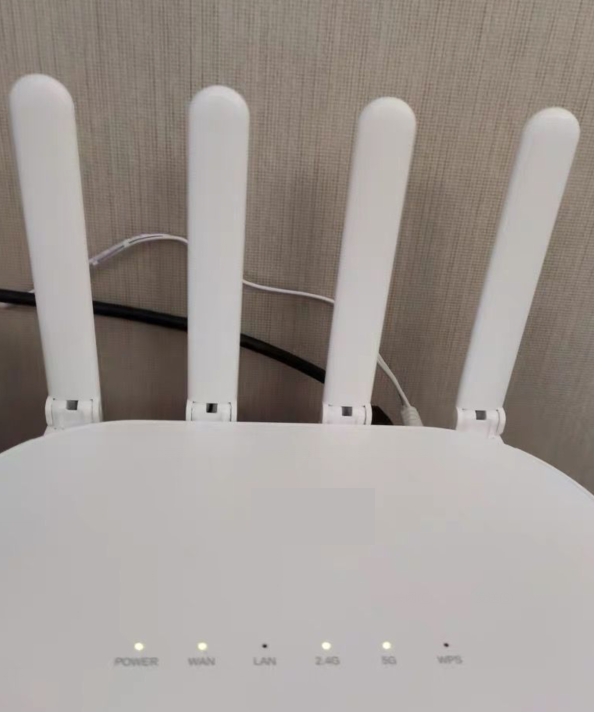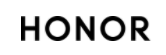如何更换iPad主题?
1、打开ipad的cydia商店,这个商店和app store类似,不过是越狱之后才能有的哦。
2、在cydia商店的主页我们就可以看到【Themes】,点击进入。
3、我们可以看到几个选择,有专供iphone4使用的主题,iphone2G,3G,3Gs使用的主题,ipad使用的主题,这里我们当然选择ipad的了,点击进入。
4、可以看到有很多待选主题,有收费的也有很多不收费的,我们选择其中一款不收费的主题尝尝鲜,点击。
5、打开主题页面,这里可以了解主题的作者,和主题软件详情,点击右上角【安装】。
6、弹出【确认】安装窗口,点击【确定】。
7、安装过程中不要有任何操作,等待安装过程结束,防止程序崩溃,静静等待程序下载。
8、下载完毕以后,主题会自动安装,我们继续等待安装完毕,点击【重启设备】。
9、等待设备重启过后,就可以在桌面找到已经安装的主题【winterboard】图标,点击进入。
10、设置页面都是英文的,先勾选【Hide winterBoard】和【SummerBorad Mode】,点击左上角【Respring】看看有什么变化。
11、桌面上的【winterboard】图标消失了,出现在了【设置】里面,找到它,点击进入,勾选【Select Themes】里的选项,再次点击左上角【Respring】。
12、经过短暂的设置,页面主题已经发生了变化,文件图标发生了变化,文件夹也变得透明了~至此已经主题已经更改完毕了。

ipad背景怎么更换?
1 在主屏幕上轻点“设置”图标 。
2 在左侧的“设置”列表中轻点“亮度与墙纸”分类。
3 在右侧的“亮度与墙纸”列表中轻点一种屏幕类型。其中,左面的是锁定屏幕,右面的是主屏幕。
4 在出现“墙纸”、“存储的照片”和“照片图库”分类时,轻点“墙纸”分类项。
5 现在,用户可以看到iPad提供的若干种墙纸,轻点即可选择一种。
6 在选定图片之后,该图片将立即全屏显示,并出现“设定锁定屏幕”、“设定主屏幕”和“同时设定”按钮。
7 设定完成之后,按主屏幕键退出,现在即可以看到新的主屏幕壁纸了。